
Menjalankan aplikasi sebagai pengguna standar tanpa hak yang lebih tinggi adalah praktik keamanan yang baik, tetapi bagaimana dengan saat-saat di mana aplikasi hanya akan berfungsi jika dijalankan sebagai administrator? Baca terus selagi kami menyoroti cara mengatur aplikasi dengan mudah dan permanen agar berjalan dengan hak akses administratif.
Halo How-To Geek,
Saya punya masalah dan saya bahkan menemukan solusi di situs web Anda, tetapi lapisan tambahan di atas masalah saya mencegah saya menggunakan solusi Anda. Ini kesepakatannya. Saya telah memainkan game ini melalui Steam, yang disebut Evoland. Awalnya saya pikir itu tidak mendukung penggunaan pengontrol Xbox 360 tetapi kemudian setelah menggali di forum Steam, saya menemukan bahwa itu sebenarnya mendukung pengontrol Xbox tetapi hanya jika menjalankan program sebagai administrator.
Jadi saya mencari How-To Geek untuk mencari tahu bagaimana melakukan itu, dengan asumsi Anda pernah menulis tentang itu ( kamu punya ) dan lihatlah, itu berhasil! Jika saya meluncurkan aplikasi menggunakan pintasan standar yang akan saya ubah, menggunakan trik Anda, untuk menjalankan program dalam mode admin, pengontrol Xbox 360 berfungsi.
Sekarang, inilah lapisan tambahan masalahnya. Itu berfungsi jika saya memulai permainan secara manual di luar klien Steam. Jika saya meluncurkan game dari klien Steam… itu tidak menggunakan pintasan yang saya buat dan saya kembali ke titik awal. Lebih buruk lagi, jika saya meluncurkannya dari luar klien Steam, saya kehilangan fitur seperti obrolan dan tangkapan layar Steam. Apakah ada (baik melalui Windows atau melalui klien Steam) untuk mode administrator?
Hormat kami,
Pengendali Frustrasi
Sekarang bukankah ini dunia kecil, pembicaraan tentang pemecahan masalah. Ini adalah momen yang sangat ajaib di kolom Tanya HTG lama; seorang pembaca menulis dalam meminta kami untuk memecahkan masalah mereka dan akhirnya menyelesaikan masalah kami. Kami pernah hanya bermain Evoland (Ngomong-ngomong, permainan yang fantastis; setidaknya satu permainan harus diwajibkan bagi siapa saja yang tidak tumbuh dengan bermain RPG retro) dan terkejut karena tidak menerapkan dukungan pengontrol Xbox 360 dengan benar. Ternyata kami hanya butuh sedikit perubahan.
TERKAIT: Cara Membuat Pintasan yang Memungkinkan Pengguna Standar Menjalankan Aplikasi sebagai Administrator
Merupakan hal yang adil untuk memperdagangkan solusi untuk sebuah solusi, jadi mari kita ambil solusi yang telah Anda berikan kepada kami dan tunjukkan cara menerapkannya dengan benar ke game Anda.
Sementara trik pintasan kami berfungsi dengan baik jika Anda meluncurkan aplikasi dari desktop atau pintasan Start Menu, itu tidak berfungsi dengan baik jika Anda menggunakan peluncur (seperti klien Steam) yang tidak memiliki pengeditan pintasan standar antarmuka.
Alih-alih mengedit pintasan, kami akan menggali langsung properti yang dapat dieksekusi dan menyetelnya untuk selalu dijalankan sebagai administrator. Meskipun kami mendemonstrasikan trik ini di Windows 8, trik ini bekerja di versi Windows sebelumnya dengan cara yang hampir sama. Sebelum kita melanjutkan, perlu diperhatikan dua hal 1) Anda hanya dapat menggunakan trik ini dengan aplikasi dan proses non-sistem seperti game yang dapat dieksekusi yang akan kami edit dan 2) gunakan trik dengan bijak, ada alasan mengapa program tidak datang dengan hak administratif secara default lagi.
Pertama, cari file eksekusi sebenarnya. Klik kanan pada file tersebut dan pilih Properties.
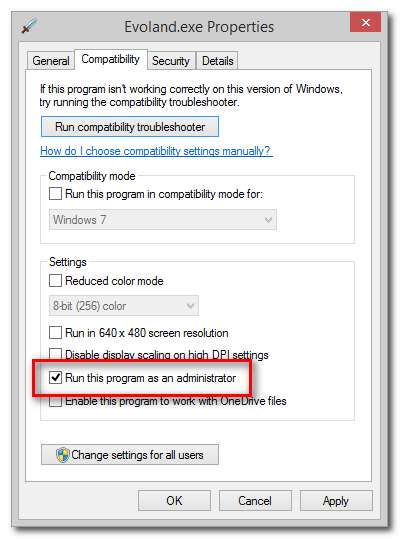
Di kotak Properties, pilih tab Compatibility dan kemudian centang "Run this program as an administrator".
TERKAIT: Cara Menghubungkan Pengontrol Xbox 360 Nirkabel ke Komputer Anda
Jika Anda hanya menerapkan perubahan ini ke akun Anda, lanjutkan dan klik Oke. Jika pengguna lain (khususnya non-administrator yang perlu meluncurkan aplikasi dengan hak istimewa administrator) perlu menerapkan perbaikan juga, pastikan untuk memeriksa "Ubah pengaturan untuk semua pengguna" sebelum mengklik Oke.
Sekarang ketika Anda meluncurkan aplikasi secara langsung, dari pintasan, atau dari peluncur seperti klien Steam, itu akan selalu berjalan dalam mode administrator.
Mari jalankan dari klien Steam dan lihat apa yang terjadi:

Berhasil! Pengontrol favorit kami dan obsesi game saat ini hidup dalam harmoni. Kami membuat catatan di sini, sukses besar. Kami mendapat kesempatan untuk menunjukkan kepada Anda cara menetapkan hak administratif yang persisten pada Windows yang dapat dieksekusi dan Anda membantu kami mencoret item yang harus dilakukan untuk memperbaiki permainan dari daftar kami. Terima kasih telah mengirimkan surat.
Punya pertanyaan tentang teknologi yang mendesak? Kirimi kami email di [email protected] dan kami akan melakukan yang terbaik untuk menjawabnya.







